Populate data for 3ds max что это
Место на диске и оперативная память, как известно, лишними не бывают, особенно на ноутбуках. Сегодня пойдет речь об удалении лишнего из уже установленного 3ds max. Это не только освободит место на диске, но и может ускорить запуск 3ds max. Да и лишние модули явно не увеличат скорость работы и стабильность программы. Приступим к чистке.
Для начала попробуем воспользоваться специальной утилитой, которая ставится с самим 3ds max. В Windows, в Меню Пуск вбиваем в поиск Uninstall Tool (без кавычек). Найдется программа удаления продуктов Autodesk. Открываем ее:
Выбираем все, что касается Material Library в разделе 3ds max. Она занимает около 2 Гигабайт на жестком диске.
Material Library - стандартная библиотека текстур самого 3ds max - занимает много места на диске, но популярностью она не пользуется. Перед удалением, конечно, можно посмотреть, из чего она состоит. Она лежит в папке: C:\Program Files\Common Files\Autodesk Shared\Materials\Textures\
Теперь выбираем галочки:
Autodesk Revit Interoperability - Занимает около 1 Гигабайта.
Civil View for 3ds max - Занимает около 600 Мегабайт.
Autodesk inventor Server Engine - Занимает около 650 Мегабайт.
Это приложения для обмена данными между 3ds max и другими продуктами Autоdesk. Если пользуетесь программами Revit, Civil View или Autоdesk inventor, то соответствующие галочки лучше оставить. Если нет - смело удаляем.
У вас будут выбраны следующие пункты:
Как видите, удалить можно почти все из списка, не считая самого 3ds max. И, конечно, других нужных вам программ от Autodesk, которые могут быть в этом списке. Теперь внизу окна нажимаем Удалить .
Остальное можно очистить уже средствами Windows. Идем в Установку и удаление программ (можно открыть через Мой компьютер или найти в панели управления).
Теперь находим и удаляем MAXtoA ( Кстати, в старых версиях 3ds max его нет). Это рендер Arnold Render, но вы, скорее всего, работаете в Corona Render или V-Ray, и он вам не нужен. Но если вы им не пользуетесь, он все равно загружается вместе с 3ds max, тормозя старт программы.
Кстати, всегда можно вернуть удаленные компоненты, заново запустив установку 3ds Max вашей версии – при этом сам 3ds Max не будет переустанавливаться, если он уже установлен. Вы сможете выбрать только нужные вам компоненты. Как это делается, видно на изображениях ниже. При переустановке вернется и Autodesk Application Manager, его можно повторно вручную удалить.
Для того что бы не было раскидано по всему форуму, всю информацию по этому важному вопросу катализируем вместе.просьба: для простоты восприятия постов прошу вас выделять свои советы синим цветом.
надеюсь модераторы при обращении, будут дополнять первый пост
(1)
вернуть расположение папок (scene, matlib и т.д.) в директорию макса:
в директории 3dsmax ищем файл InstallSettings.ini ,
нём находим сторчку useUserProfiles=1 и заменяем на useUserProfiles=0
у вас останутся и новые и старые матбраузер и матэдитор.
(4)
возвращаем старый проводник по объектам сцены:
поиском ищем в папке с 3dsmax 2 файла SceneExplorerView.dll и SceneExplorerView.xml
удаляем их (лучше просто вырезать в резервную папку)
замечание: если вы используете "контейнеры", то знайте,
у вас пропадёт container Explorer и всё остальное что с этим связано.



Добрый день форумчане )
Вот в очередной раз не заметил как сохранил файл с миллионами коллизий reactor-a. и потом мерджем растащил эту заразу на добрую дюжину файлов. Замаялся вычищать
Итак делюсь решением (вроде работает ). Наверняка многие не использую функционал реатора и заменяет его симклосом или аналогичным симулятором. Тогда вы смело можите временно перенести файлы реатора в другую папку. Их лекго можно найти сделав поиск внутри папки макса по маске rct*.
Таким образом можно спокойно работать и ждать таблетку от автодесков
теги: Слишком большой размер мах-файла reactor collisions clear






поиском ищем в папке с 3dsmax 2 файла SceneExplorerView.dll и SceneExplorerView.xml
удаляем их (лучше просто вырезать в резервную папку)






у кого нету этой папки по пути, то ищем папку Defaults в корне макса и меняем там.
при этом варианте проводник контейнеров не страдает, спасибо Лёхину.



немогу найти SME.ini, винда ХР, ктонибудь знает где ОНО прячется?
после того как вернул все папки в директорию макса нашел



Научите ещё как вернуть старые менюшки при работе с поли (chamfer, extrude и тд) EditPolyMod.dlm и EPoly.dlo от старых версий уже не пашут ((
И как вернуть старый способ snap по axis constant? помню Spear создавал такую тему но найти уже не могу (((








@echo off
rem v0.0.1



3D CLUB Советы по 3D графике запись закреплена
Как сэкономить место и время при установке 3ds max.
Обычно вместе с 3ds max устанавливаются различные дополнения. И так уж сложилось,что многим они не нужны. Во время установки 3ds max от них можно легко отказаться - это сэкономит место на вашем диске, да и в целом компьютер будет меньше замусорен.
Сразу скажу, что в большинстве случаев все из перечисленного можно не устанавливать, а в случае необходимости можно легко установить в любой момент.
1) На первом изображении видно, что можно выключить Autodesk Application Manager.
Данная программа появилась в продуктах версии 2016 и выше. Она будет постоянно работать на вашем компьютере, скромно съедая небольшое количество ресурсов системы, а ее цель - следить, не вышли ли обновления для 3dsmax и других приложений от Autodesk. Обновления иногда бывают очень важны, но их можно легко скачать и установить самостоятельно. Так что программу можно и не устанавливать.
Далее: если нажать на помеченную на изображении стрелочку, направленную вниз под надписью Autodesk 3ds Max. можно увидеть целый список программ:
2) Autodesk Backburner – это программа для сетевого рендеринга; если вы им не пользуетесь, то можно не ставить.
3)Autodesk inventor Server Engine For 3ds Max – в большинстве случаев не нужна (конечно же, если вы не работаете с inventor).
4)Autodesk Revit interoperability - программа для обмена информацией с Revit, если вы им не пользуетесь, то смело выключайте.
5)Autodesk Civil View – если вы не пользуетесь самим Civil View, то тоже можно отключать.
В версии 3dsmax 2017 еще можно отказаться от установки Mental ray. Если вы планируете пользоваться V-ray, Corona Render или любым другим рендером, кроме metal ray, то тоже лучше проследить, чтобы эта галочка была снята.
Далее после настройки нажимаем кнопку «Back» и продолжаем установку, как обычно.

Недавно мне пришлось прочитать несколько уроков на тему построения ландшафта в 3ds Max. Помню, что тогда меня удивила неспособность встроенного инструментария 3ds Max быстро и внятно создать имитацию земной тверди, всегда встречались какие-нибудь неудобства. Поэтому я решил провести ревизию основных методов моделирования рельефа и вывести наиболее удобный с точки зрения создания и дальнейшего редактирования. И, понятное дело, если надо получить точную модель реальной земной поверхности, за основу в любом случае придется брать горизонтали высот как на географической карте.
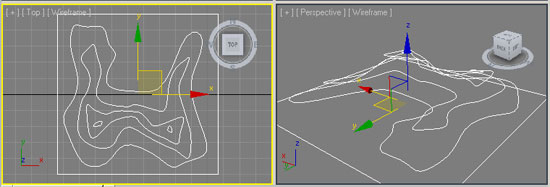
Набор сплайнов-горизонталей для построения рельефа
1. Составной объект Terrain
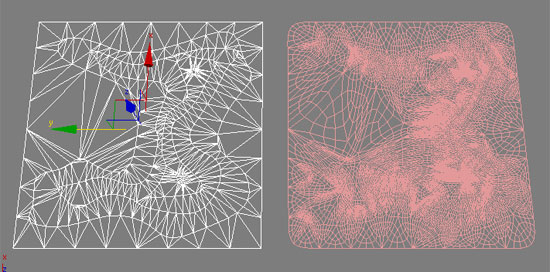
Первый и самый очевидный способ, который, к сожалению, дает не самый лучший результат. Поверхность строится на основе набора сплайнов-горизонталей, причем расстояние между вертексами непосредственно влияет на форму поверхности. Чаще всего сетка получается слишком грубая, а встроенные в параметры Terrain переключатели дают слишком скромный эффект, поэтому приходится к исходным сплайнам добавлять вертексы вручную или с помощью модификатора Normalize Spline.
2. Плагин Populate:Terrain
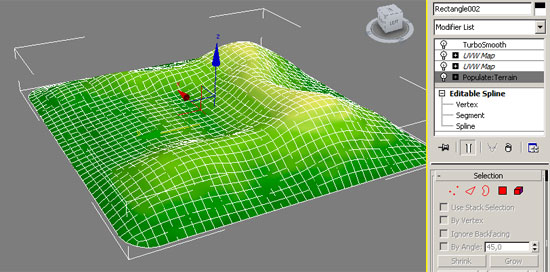
3. Модификатор Displace.
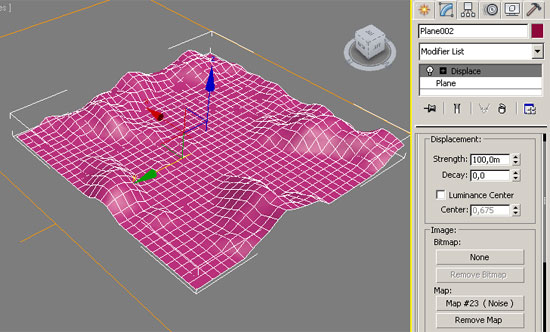
Поверхность строится на основе объекта Plane, разбитым на нужное количество сегментов, к которому применяется модификатор Displace с черно-белой текстурой на основе карты высот. Способ хорош правильной четырехугольной сеткой, плотность которой легко менять, плох же самой необходимостью рисовать текстуру где-нибудь в фотошопе. Для получения точного рельефа придется прорисовать точную карту, рассчитав требуемый оттенок серого для каждой горизонтали.
4. Paint Deformation в Edit Poly
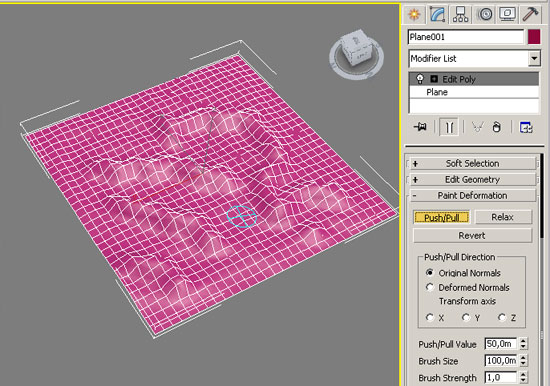
5. Модификатором Surface из сплайнов.
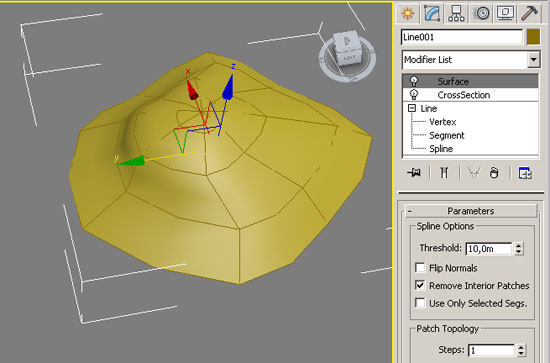
Можно подобрать еще какие-нибудь экзотические способы, моделить нурбсами, полигонами и еще много чем, но думаю, что оптимальный результат с точки зрения скорость-качество дает плагин Populate:Terrain. Конечная поверхность легко редактируется, замечательно сглаживается, при этом за основу можно брать готовые горизонтали с топоосновы в AutoCAD, что гарантирует точность построений.
Читайте также:
- Как установить tacticool на компьютер
- Как подключить камеру видеонаблюдения к компьютеру в домашних условиях самостоятельно через интернет
- Из 1400 новых карт памяти в среднем 56 неисправны какова вероятность того что случайно выбранное
- Nulldc не видит карту памяти
- Компьютерные игры где стреляют из лука


